Dažas īsinājumtaustiņi kļūst tik rutīna, ka jums pat nav par tiem jādomā. Jūsu pirksti vienkārši nospiediet vajadzīgos taustiņus. Taču ir arī citi īsinājumtaustiņi, kas nav tik acīmredzami, piemēram, tie, kas palīdz vieglāk veikt uzdevumus pakalpojumā Gmail.
Saturs
- Kā iespējot īsinājumtaustiņus pakalpojumā Gmail
- Pārejiet uz iesūtni vai iezīmju mapi
- Ziņojiet par surogātpastu un anulējiet abonementu
- Izveidojiet uzdevumu no e-pasta
- Izvēlieties perfektu zvaigzni
- Atlikt e-pasta ziņojumu
- Labākais īsinājumtaustiņš ir tas, kuru izveidojat
Iespējams, esat iepazinies ar dažiem Gmail īsinājumtaustiņiem, taču tie ir pieejami vairāk, nekā jūs varētu domāt. Lai palīdzētu jums ātrāk piekļūt iesūtnei, atlikt e-pasta ziņojumu un veikt citas darbības, skatiet šos mazliet nezināmos Gmail īsinājumtaustiņus.
Ieteiktie videoklipi
Kā iespējot īsinājumtaustiņus pakalpojumā Gmail
Lai pakalpojumā Gmail varētu izmantot īsinājumtaustiņus, jums ir jāiespējo šī funkcija, kas aizņem tikai brīdi.
Saistīts
- Vai jums ir problēmas ar MacBook tastatūru? Apple var būt jums parādā naudu
- Gmail piedzīvo būtiskas vizuālas izmaiņas, taču jūs varat atteikties
- 3 lietas, par kurām nezinājāt, ka varat izmantot Google disku

1. darbība: atlasiet rīks ikonu augšpusē un izvēlieties Skatīt visus iestatījumus sānjoslā.
2. darbība: dodieties uz Ģenerālis cilnē, kurā atradīsit sadaļu Tastatūras īsceļi.
3. darbība: atzīmējiet opciju Ieslēgti īsinājumtaustiņi un atlasiet Saglabāt izmaiņas apakšā.
Kad īsinājumtaustiņi ir iespējoti, atveriet ātro pieejamo Gmail īsinājumtaustiņu lapu, nospiežot ? (jautājuma zīme), kas ir Shift + / (slīpsvītra).
Pārejiet uz iesūtni vai iezīmju mapi
Nospiediet g tad vēl viena vēstule

Neatkarīgi no tā, kur atrodaties Gmail lietojumprogrammā tīmeklī, varat pāriet uz iesūtni vai a etiķetes mape ar diviem taustiņu nospiešanas gadījumiem.
Nospiediet burtu g uz tastatūras, kam uzreiz seko viens no šiem burtiem, lai pārietu uz šo vietu:
i: Iesūtne
t: nosūtītas e-pasta ziņas
d: Melnraksti
c: Kontakti (Google kontaktpersonas ir jāatver a jauna pārlūkprogrammas cilne)
s: ar zvaigznīti atzīmētās sarunas
b: Atliktie ziņojumi
k: Uzdevumi
n: Nākamā lapaspuse
lpp: Iepriekšējā lapa
Ziņojiet par surogātpastu un anulējiet abonementu
Nospiediet ! (izsaukuma zīme)

Ja saņemat nevēlamus ziņojumus, par kuriem vēlaties ziņot kā surogātpastu, vai jaunumus, no kuriem vēlaties anulēt abonementu un ziņot vienlaikus, varat to izdarīt, nospiežot! (izsaukuma zīme), kas ir Shift + 1.
Ja e-pasts ir abonements, jūs redzēsit uznirstošo ziņojumu ar jautājumu, vai vēlaties Ziņot par mēstulēm un anulēt abonementu vai vienkārši Ziņot par surogātpastu. Izvēlieties vajadzīgo opciju.
Ja e-pasts nav abonements, jūs neredzēsit šo ziņojumu un nekavējoties tiks ziņots par surogātpastu. Tomēr jums ir īss brīdis Atsaukt darbība, izmantojot pogu apakšējā kreisajā stūrī, pirms tā pazūd.
Izveidojiet uzdevumu no e-pasta
Nospiediet Shift + t
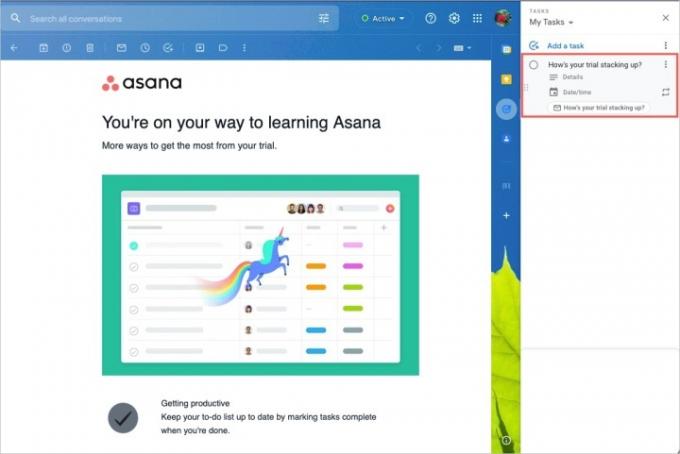
Cik reizes esat saņēmis e-pasts, kas aicināja veikt uzdevumu savam sarakstam? Izmantojot vienkāršu īsinājumtaustiņu, varat pārvērst e-pastu par uzdevumu. Vienkārši nospiediet Shift + t.
Pēc tam labajā pusē esošajā sānjoslā redzēsit atvērtu uzdevumu sarakstu ar e-pasta ziņojumu, kas ir pārveidots par uzdevumu. Uzdevuma nosaukums ir e-pasta tēmas rindiņa. Turklāt ziņojums ir pievienots e-pastam, lai jūs jebkurā laikā varētu to atkārtoti atvērt no sava uzdevumu saraksta.
Ja vēlaties pievienot sīkāku informāciju, iekļaut izpildes datumu vai likt tam atkārtot, veiciet dubultklikšķi uz uzdevuma sarakstā. Pēc tam jūs redzēsit šīs opcijas.
Izvēlieties perfektu zvaigzni
Nospiediet s un atkārtojiet, lai pagrieztu

Ja izmantojat ar zvaigznīti atzīmētās sarunas funkciju, jums patiks šis īsinājumtaustiņš. Nospiediet s, lai atlasītajam e-pastam pievienotu zvaigznīti, un turpiniet nospiest s lai rotētu pa katru iestatīto zvaigzni. Kad redzat vajadzīgo, apstājieties, un tiks piemērota pašreizējā zvaigzne.
Zvaigznes ir lieliski piemērotas turpmākiem pasākumiem, atgādinājumiem un svarīgiem priekšmetiem. Lai redzētu, kuras zvaigznes jums ir pieejamas, vai rediģētu sarakstu, veiciet tālāk norādītās darbības.
1. darbība: atlasiet rīks ikonu augšpusē un izvēlieties Skatīt visus iestatījumus sānjoslā.
2. darbība: dodieties uz Ģenerālis cilne.
3. darbība: dodieties uz sadaļu Zvaigznes.
4. darbība: izvēlieties vienu no Sākotnējie iestatījumi lai izmantotu zvaigznes šajā grupā vai velciet zvaigznīti uz augšu no Nav lietošanā apgabals uz Lietošanā apgabalā. Varat arī vilkt tos, no kuriem nevēlaties izmantot Lietošanā uz Nav lietošanā. Tas ļauj pilnībā pielāgot zvaigznes, kuras vēlaties izmantot.

5. darbība: pēc zvaigznīšu izvēles mainīšanas atlasiet Saglabāt izmaiņas apakšā.
Pēc tam izmantojiet parocīgo saīsni, lai riņķotu pa zvaigznēm, līdz redzat vajadzīgo.
Atlikt e-pasta ziņojumu
Nospiediet b un izvēlieties laiku

Viena no Gmail ērtākajām funkcijām sekošanai ir atlikšanas opcija. Izmantojot to, e-pasta ziņojums var atgriezties iesūtnē kā nelasīts uz jūsu izvēlēto laiku. Tādējādi e-pasts tiek novietots jūsu saraksta augšdaļā tā, it kā jūs to tikko saņemtu pirmo reizi.
Izvēlieties e-pastu un nospiediet b. Tiks parādīts uznirstošais lodziņš, lai ātri izvēlētos laiku, piemēram, šodien vai rīt. Varat arī izvēlēties Izvēlieties datumu un laiku lai ievadītu precīzu jūsu izvēlēto datumu un laiku.
Labākais īsinājumtaustiņš ir tas, kuru izveidojat
Izveidojiet pielāgotus īsinājumtaustiņus
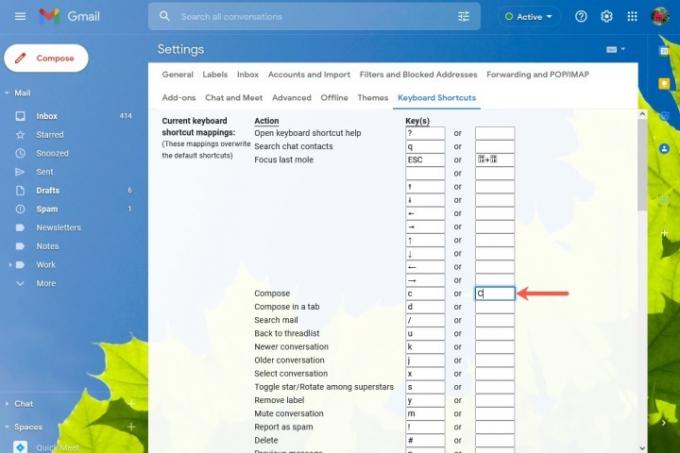
Lai gan daudzas Gmail tastatūras īsceļiem ir jēga, piemēram, nospiežot c lai izveidotu ziņojumu, dažus ir grūtāk atcerēties. Un efektīva īsceļa atslēga ir to atcerēties. Tātad, kāpēc ne izveidot savu?
1. darbība: atlasiet rīks ikonu augšpusē un izvēlieties Skatīt visus iestatījumus sānjoslā.
2. darbība: dodieties uz Tastatūras īsinājumtaustiņi cilne.
3. darbība: jūs redzēsit pašreizējos īsinājumtaustiņus ar to taustiņu nospiešanu pa labi. Esošai saīsnei varat ievadīt citu opciju. Piemēram, iespējams, vēlēsities iespēju nospiest mazos burtus vai lielie burti c lai uzrakstītu jaunu e-pasta ziņojumu. Pārliecinieties, vai saīsne jau netiek izmantota citai darbībai.
4. darbība: pēc īsinājumtaustiņu pielāgošanas atlasiet Saglabāt izmaiņas apakšā.
Kad esat pievienojis pielāgotu īsinājumtaustiņu, varat izmantot jebkuru taustiņu nospiešanu. Turklāt jūsu papildinājums tiks parādīts saīsņu sarakstā. Atkal izmantojiet a ? (jautājuma zīme), lai apskatītu sarakstu.
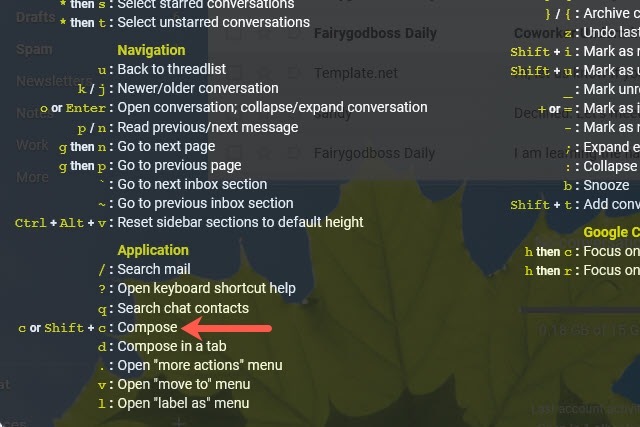
Lai iegūtu papildu padomus, skatiet šo sarakstu lietas, ko nezinājāt, ka varat darīt pakalpojumā Gmail.
Redaktoru ieteikumi
- Jums vajadzētu izmantot šīs 5 aizmirstās Nvidia GPU funkcijas
- Lietots kalnrūpniecības GPU var ietaupīt daudz naudas, bet vai jums vajadzētu tādu iegādāties?
- Razer jaunā Ornata V3 tastatūra izmanto hibrīdus "meha-membrānas" slēdžus
- 5 Windows 11 triki, kas jums patiešām vajadzētu izmēģināt
- 6 Microsoft Edge īsceļi, kas jums jāizmēģina
Uzlabojiet savu dzīvesveiduDigitālās tendences palīdz lasītājiem sekot līdzi steidzīgajai tehnoloģiju pasaulei, izmantojot visas jaunākās ziņas, jautrus produktu apskatus, ieskatu saturošus rakstus un unikālus ieskatus.




